Искључите или уклоните „Ваш рачунар је можда у опасности“ у оперативном систему Виндовс КСП
Недавно сам поново форматирао свој рачунар јер је радио споро и након инсталирања свих ажурирања и програма, почео сам да добијам досадну поруку која је почела у Виндовс КСП СП2(Windows XP SP2) , а то је:
Your computer might be at risk. Antivirus software might not be installed.
У реду је ако не знате како да користите рачунар или заборавите да инсталирате нешто, али ако знате шта радите, онда је ова досадна искачућа порука досадна. Па како можете искључити поруку? У овом чланку објашњавам како.
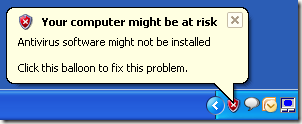
Корак 1(Step 1) : Отворите Цонтрол Панел(Control Panel) и кликните на Сецурити Центер(Security Center) .

Корак 2(Step 2) : Сада за ставке које су у црвеној боји, заштитни зид(Firewall) , аутоматско ажурирање(Automatic Updates) или заштита од вируса(Virus Protection) , кликните на двоструку стрелицу која показује надоле и кликните на Препоруке(Recommendations) .

Корак 3(Step 3) : При дну кликните на поље за потврду које каже „ Имам антивирусни програм који ћу сам надгледати(I have an antivirus program that I’ll monitor myself) “, а затим кликните на ОК(OK) .
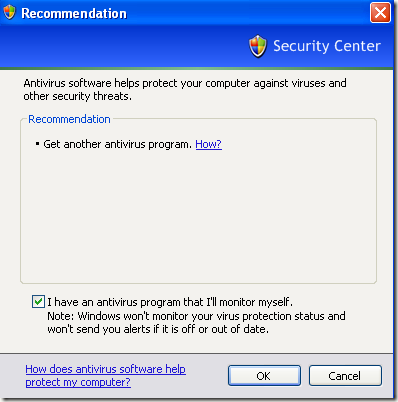
Имајте на уму да ово можете да урадите јер заштитни зид није укључен,(Firewall is not turned on) а аутоматско ажурирање није укључено и за(Automatic updates is not turned on) искачуће поруке.
Такође можете да кликнете на везу Промени начин на који ме безбедносни центар упозорава са леве стране у (Change the way Security Center alerts me)Виндовс центру за безбедност(Windows Security Center) и потпуно искључите надгледање.

Само поништите избор онога што више не желите да се надгледа и нећете поново добити поруку Ваш рачунар је можда у опасности !(Your computer might be at risk)

То је то! Наравно, требало би да се уверите да имате инсталиран неку врсту антивирусног програма и заштитни зид. Одржавање аутоматских ажурирања је такође паметна идеја! Уживати!
Related posts
Инсталирајте мрежни штампач из оперативног система Виндовс КСП помоћу програма за подешавање драјвера
Како да сачувате распоред икона на радној површини у Виндовс КСП, 7, 8
Како инсталирати мрежни штампач на кућну или канцеларијску мрежу
Контролна табла у оперативном систему Виндовс - Како се пребацити на класични Виндовс КСП приказ
Исправите уређивање регистра је онемогућено због грешке вашег администратора
Како користити Виндовс КСП емулатор на Андроиду са Лимбо
Како додати програм за покретање у Виндовс КСП
Како направити заштићену и закључану фасциклу у оперативном систему Виндовс КСП
Опцију Сакриј траке са алаткама у контекстуалном менију траке задатака у оперативном систему Виндовс 10
Како да подесите удаљену радну површину на Виндовс КСП
Како променити подразумевани прегледник слика у Виндовс-у
Како поправити МБР у Виндовс КСП и Виста
Објашњени најчешћи видео формати и кодеци
Дељење између Виндовс КСП и Виндовс 7 рачунара
Откривен је проблем и Виндовс је угашен да би се спречила оштећења вашег рачунара
Приложите ВХД датотеку у оперативном систему Виндовс КСП
ВиртуалДЈ је бесплатни виртуелни ДЈ софтвер за Виндовс ПЦ
Даљински приступ Виндовс КСП или Виндовс Сервер 2003 рачунару
Уређивачи контекстног менија: додавање, уклањање ставки контекстног менија у оперативном систему Виндовс 11
Инсталирајте мрежни штампач из оперативног система Виндовс КСП помоћу чаробњака за додавање штампача
